
Kuvan luotto: GaudiLab/iStock/GettyImages
Paint for Windows 7 ja 8 sisältää perustekstin sijoittelutyökalun, mutta sen avulla voit muokata vain juuri sijoittamaasi tekstiä. Kun suljet tekstilaatikon Paintissa, teksti litistyy ja siitä tulee osa kuvaa. Toisin kuin edistyneemmät valokuvaeditorit, Paint ei tue kerroksia, joten jos haluat muokata olemassa olevaa tekstiä, sinun on poistettava se ja kirjoitettava se uudelleen. Kun olet sijoittanut tekstin ja sulkenut laatikon, on olemassa vain yksi tapa muokata tekstiä Paintissa.
Sijoita ja muokkaa tekstilaatikoita

Kuvan luotto: Kuva Microsoftilta
Valitse "Teksti"-työkalu ja aseta tekstiruutu napsauttamalla. Niin kauan kuin tekstikenttä on auki, voit vapaasti muokata tekstiä. Jos mietit, kuinka muuttaa tekstin väriä paintissa, käytä tekstin kirjoittamisen tai poistamisen lisäksi valikkopalkin asetusten muokkaamiseen tekstin muotoilua, kuten fonttia, kokoa ja väriä.
Päivän video
Kuinka muokata tekstiä Paintissa
Kun suljet tekstiruudun, et voi avata sitä uudelleen muokkausta varten. Sama pätee tekstiin, joka on osa kuvaa, kuten sarjakuvan puhekuplaa. Paras vaihtoehto Paintissa on poistaa ei-toivottu teksti ja korvata se.
Jos olet juuri sijoittanut tekstin ja haluat kumota virheen, paina "Ctrl" ja "Z" poistaaksesi virheellisen tekstiruudun. Kun poistat tekstiä värillisellä taustalla, valitse "Värivalitsin" (pipettimen kuvake) ja napsauta taustaväriä hiiren kakkospainikkeella ennen aloittamista.

Kuvan luotto: Kuva Microsoftilta
Napsauta "Valitse" valitaksesi valintatyökalun. Voit helpottaa tekstin valitsemista ahtaissa tiloissa avaamalla "Valitse" -pudotusvalikon ja valitsemalla "Vapaamuotoinen valinta".
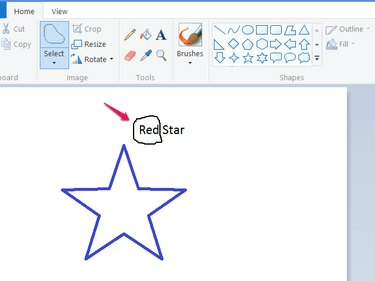
Kuvan luotto: Kuva Microsoftilta
Vedä ääriviivat poistettavan tekstin ympärille ja paina sitten "Del" poistaaksesi tekstin.
Voit työskennellä ahtaissa tiloissa helpommin lähentämällä ohjelman oikeassa alakulmassa olevaa liukusäädintä.

Kuvan luotto: Kuva Microsoftilta
Valitse "Teksti"-työkalu ja aseta uusi tekstiruutu napsauttamalla. Kirjoita seuraava teksti ja aseta se tarkasti vetämällä tekstiruutua sen reunuksesta. Lopeta napsauttamalla tekstikentän ulkopuolella.
Menetelmän rajoitukset
Tämä menetelmä toimii hyvin yksivärisillä taustoilla, mutta ei värikkäillä taustoilla, kuten silloin, kun valokuvan päällä on tekstiä. Paintissa ei ole kloonityökalua, joka auttaa korjaamaan kuvia tekstin poistamisen jälkeen. Tekstin muokkaamiseen tällaisessa tapauksessa tarvitset tehokkaamman valokuvaeditorin, kuten Photoshop, LINKUTTAA tai Maali. NETTO.



